Los comerciantes web, que administran sus tiendas en PrestaShop tienen la posibilidad ventajosa de personalizar el catálogo de productos, creando opciones de productos con la ayuda de los atributos de PrestaShop y sus combinaciones. Esto simplifica la búsqueda y selección de productos para sus clientes, ya que pueden ajustar fácilmente una compra, eligiendo esta o aquella variante de producto sin navegar por varias páginas de productos.
Para mantener su catálogo renovado y actual para los clientes, debe tener en cuenta la disposición de las combinaciones de PrestaShop. No pocas veces, necesita actualizar los detalles de las combinaciones (por ejemplo, cantidad de cambio, impacto), lo que podría no ser tan fácil, como parece, especialmente cuando se trata de grandes conjuntos de datos. Al actualizar las combinaciones de atributos mediante la importación de datos desde .csv, en realidad, está sobrescribiendo esas, creadas anteriormente. Por esa misma razón, es muy importante preservar las relaciones de datos.
A menudo, al renovar las combinaciones de productos de PrestaShop, es posible que encuentre problemas con las imágenes asociadas de PrestaShop, ya que la asociación de “combinación de imagen” puede estar dañada. A continuación, en este artículo, encontrará un tutorial sobre cómo actualizar de manera eficiente las combinaciones de atributos y omitir imprecisiones con imágenes.
Podemos organizar el proceso general de renovación de datos en varios pasos:
Exportar datos de combinación
A fin de actualizar con éxito las combinaciones de productos, debe descargar físicamente sus imágenes al disco duro, mientras exporta información asociada a las combinaciones de PrestaShop. Para eso necesita habilitar la opción “Exportar imágenes”, marcando la casilla correspondiente en el cuarto paso del proceso de exportación. En el campo a continuación debe especificar el directorio local, adonde las imágenes se descargarán.
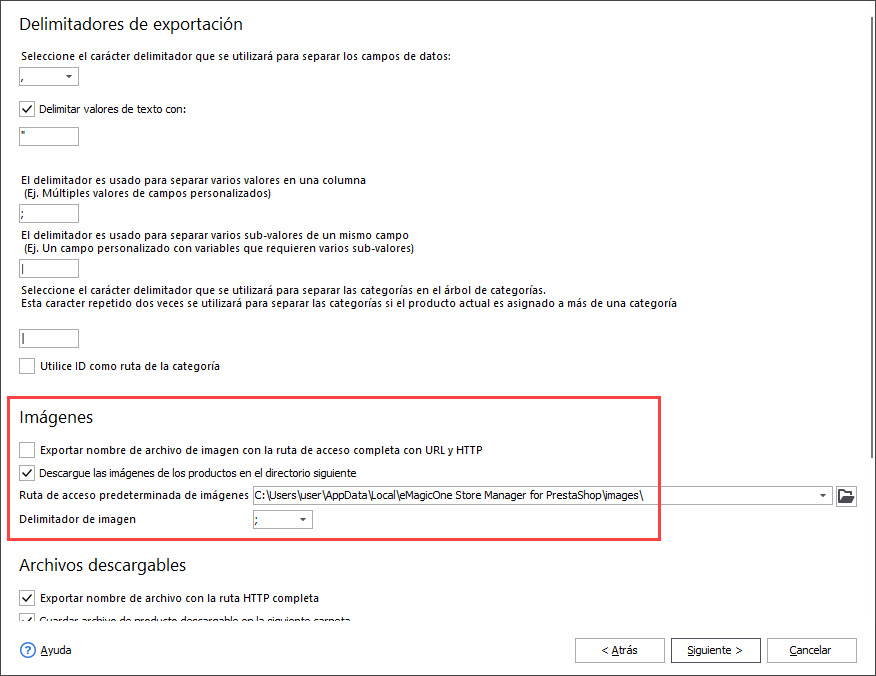
Tenga en cuenta, que la opción “Exportar nombre de archivo de imagen con la ruta de acceso HTTP completa” debería estar deshabilitada.
Además, debe prestar atención a los campos, a los cuales está exportando un archivo .csv, ya que son cruciales para una actualización de datos adicional, a saber:
- Imagen del producto – es posible realizar una actualización adicional de la combinación solo en el caso de que la columna principal “Imágenes del producto”, que comprende todas las imágenes de las combinaciones, se encuentre en el archivo.
- Imágenes de combinación – esta columna incluye el nombre de la imagen exacta, que debe estar vinculada a cierta combinación de atributos.
- Grupo de atributos – esta columna de su archivo .csv debe contener todas las opciones de atributos accesibles.
- en el tercer paso de la importación de PrestaShop, debe marcar la casilla “Importar imágenes”, especificar el nombre de la carpeta local (las imágenes de combinación se almacenan después de la exportación) y definir el delimitador de imágenes (utilizado para separar las imágenes en el archivo)
- especifique el identificador correcto y vincule correctamente los campos de la base de datos y las columnas del archivo en el paso de la transferencia de datos “Asignar columnas .csv a los campos de la base de datos”, para que las combinaciones de PrestaShop se actualicen correctamente
- en el paso “Opciones de importación”, debe habilitar el cuadro “Eliminar imágenes del producto antes de importar”. De tal manera, borre las imágenes de combinación existentes y las vuelva a cargar, asignándolas a las combinaciones adecuadas. Le ayuda a evitar duplicados de imágenes.
Tenga en cuenta que si sube las imágenes de PrestaShop desde las URL, lo que lleva a su FTP, la situación varía. Cada vez que marque la casilla “Eliminar imágenes del producto antes de importar”, las imágenes se eliminarán de FTP y no se volverán a cargar. Como resultado, no obtendrá ninguna imagen en la parte delantera. Esta opción puede usarse si las imágenes se encuentran en la fuente externa (servidor del proveedor).
Dependiendo de la información exacta que necesita actualizar, elija los campos para exportar (por ejemplo, cantidad, impacto).
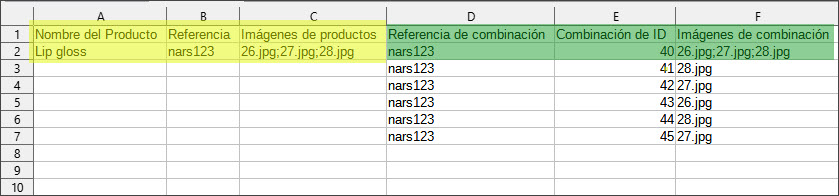
Revisar la cola de tareas FTP
Las imágenes de PrestaShop no se descargan en un instante, forman una cola y se exportan una por una. Este proceso se muestra en la sección Cola de tareas FTP de Store Manager. Una vez que el programa descargó las imágenes, la cola de tareas FTP está vacía.
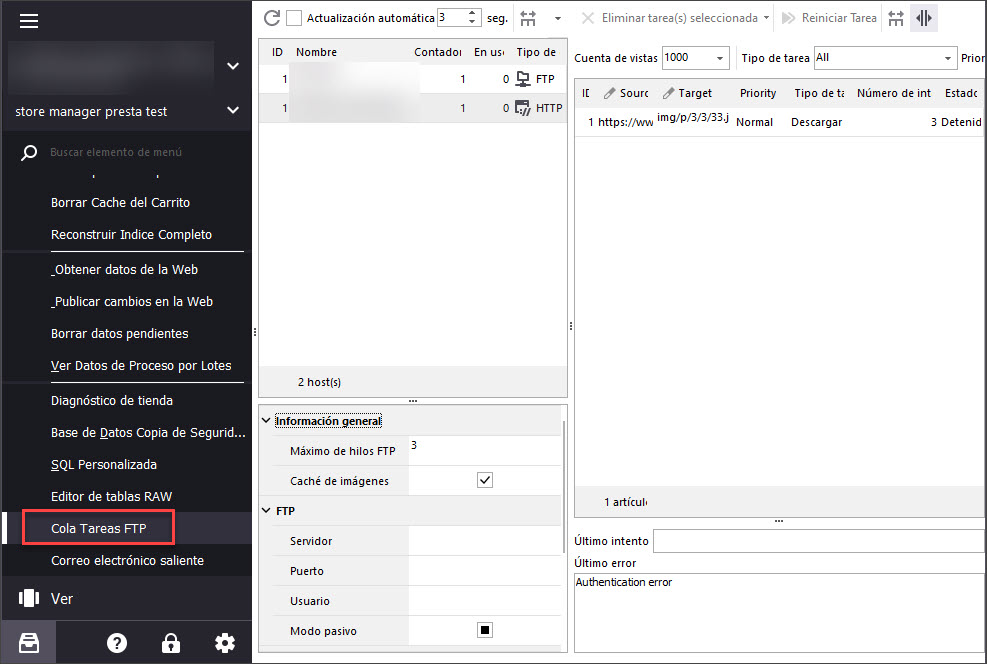
Importar datos de nuevo a PrestaShop
Habiendo implementado las modificaciones necesarias a los datos exportados, puede importar el archivo a la base de datos, volver a cargar imágenes de combinación y actualizar los detalles de la combinación de esa manera. Al realizar este procedimiento a través del Asistente de importación de Store Manager, debe prestar atención a los siguientes puntos:
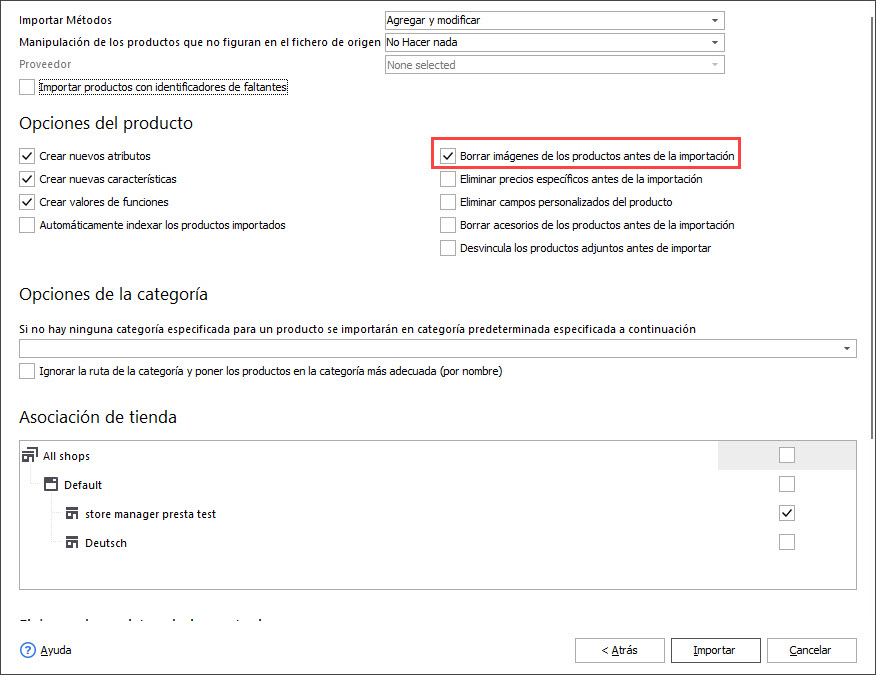
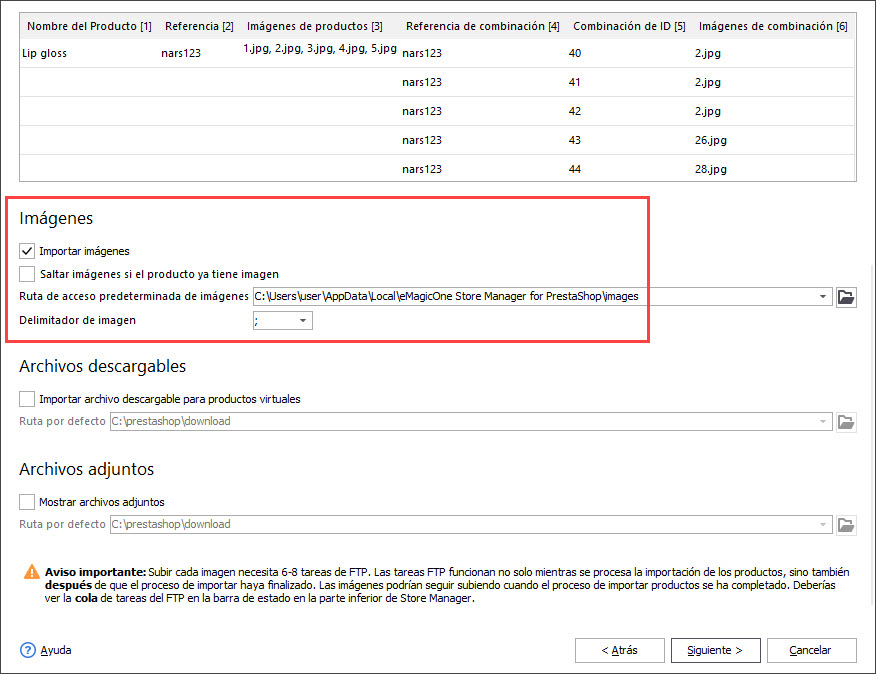
Los siguientes consejos, que se tratan en este artículo, actualizarán de forma masiva las combinaciones de productos PrestaShop de una manera sencilla, evitando imprecisiones y confusiones de datos. Le ayudará a mantener el catálogo de PrestaShop manejable y controlar eficientemente las imágenes del sitio.
Importe combinaciones con imágenes a PrestaShop GRATIS Suba ahora
Artículos relacionados:
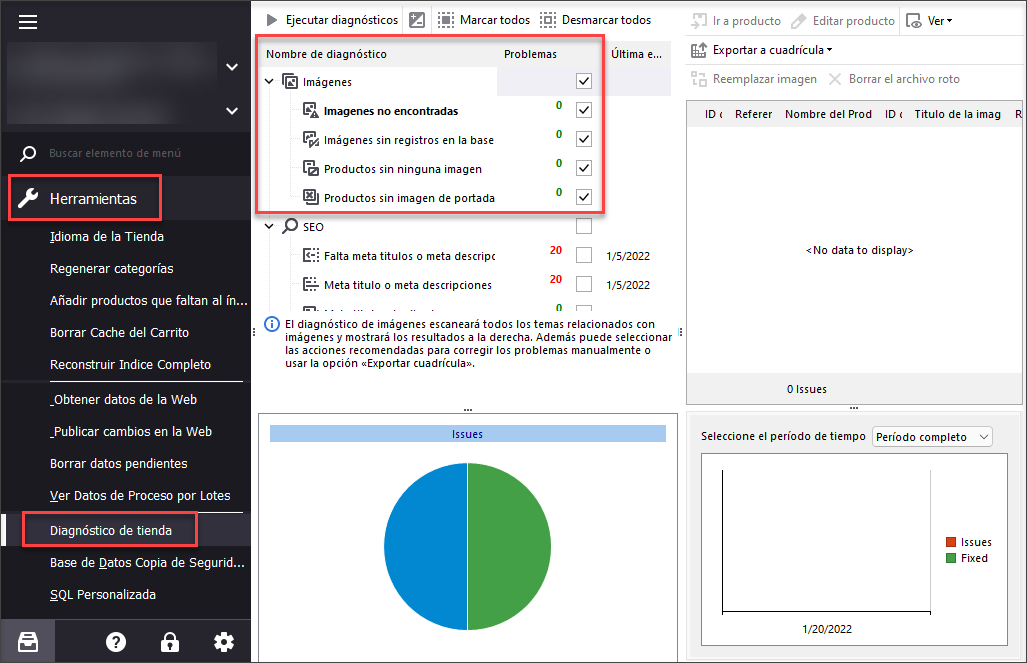
Mantenga sus imágenes PrestaShop bajo control con Diagnóstico de Tienda
Verifique las formas de manejar y prevenir problemas con imágenes de productos faltantes e imágenes no asignadas a ningún producto. Lee Más…
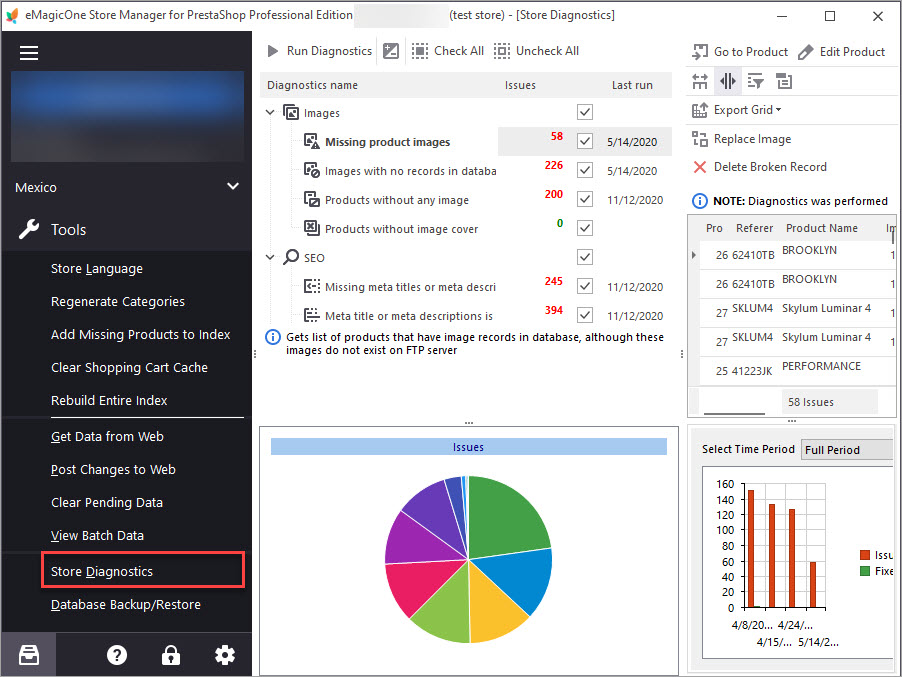
Cómo Optimizar los Diagnósticos de la Tienda para Obtener Listados de Imágenes Instantáneas?
Descubre cuáles son los problemas más comunes de las imágenes de PrestaShop y cómo resolverlos. Lee Más…
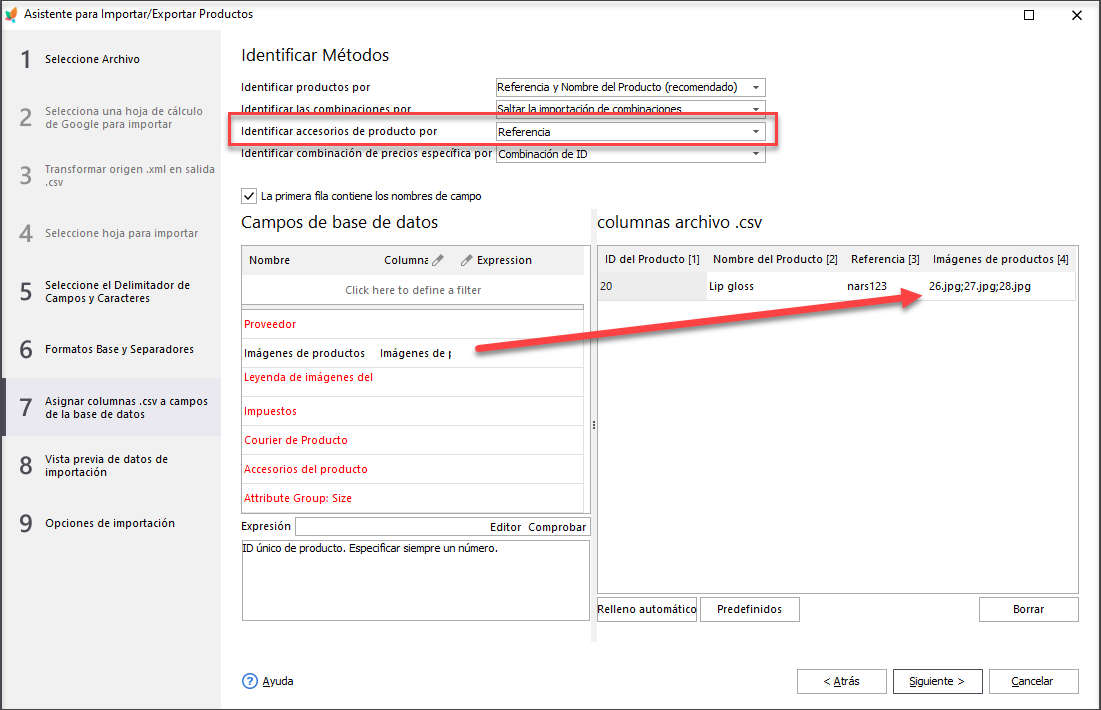
Cómo Importar Múltiples Imágenes a los Productos en PrestaShop
Obtenga instrucciones paso a paso sobre cómo configurar el archivo de importación para cargar algunas imágenes en un producto.. Lee Más…
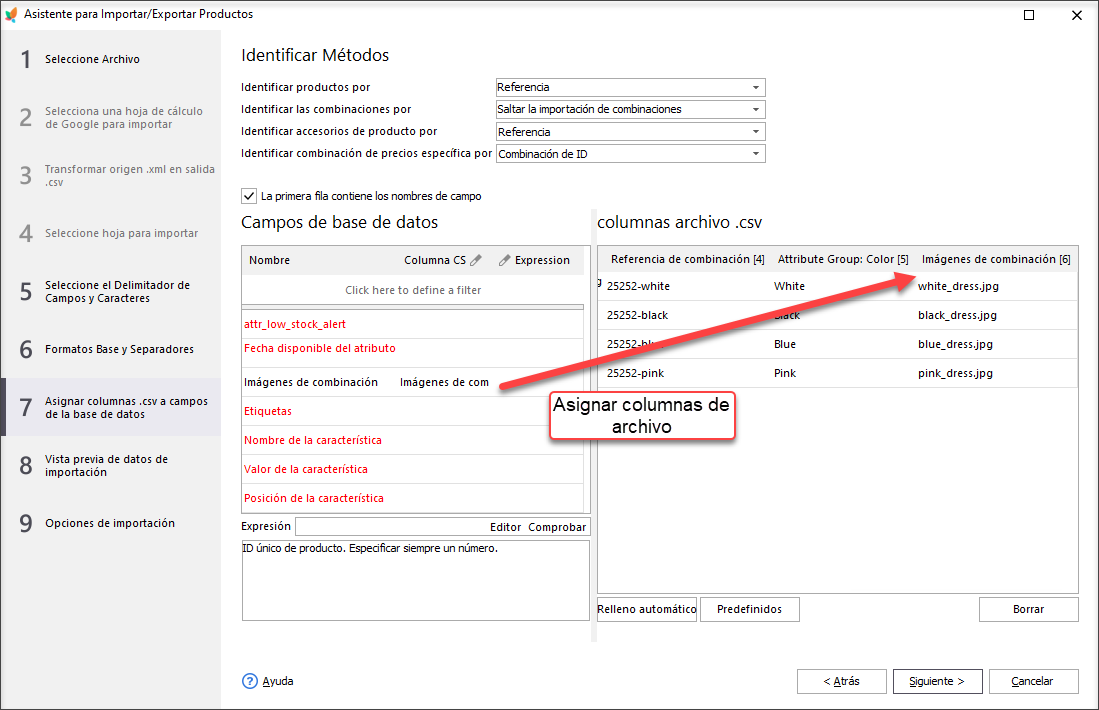
Cómo Adjuntar Diferentes Imágenes a las Combinaciones de Productos
Descubra cómo adjuntar diferentes imágenes a combinaciones de productos durante la importación o agregarlas manualmente. Lee Más…
COMENTARIOS




